Este artículo es una continuación del anterior: “ Creación de una infraestructura de TI tolerante a fallas. Parte 1: preparación para la implementación del clúster oVirt 4.3 ".
Considerará el proceso de instalación y configuración básica del clúster oVirt 4.3 para alojar máquinas virtuales altamente accesibles, teniendo en cuenta el hecho de que todos los pasos preliminares para preparar la infraestructura ya se han completado.
Introduccion
El objetivo principal del artículo no es dar instrucciones paso a paso del formulario " Siguiente -> Sí -> Finalizar ", sino mostrar algunas características al instalarlo y configurarlo. El proceso de implementación de su clúster puede no coincidir siempre con el descrito en él, debido a las peculiaridades de la infraestructura y el entorno, pero los principios generales serán los mismos.
Desde un punto de vista subjetivo, oVirt 4.3 es similar en funcionalidad a VMware vSphere versión 5.x, pero por supuesto con sus propias características de configuración y operación.
Para aquellos que estén interesados, todas las diferencias entre RHEV (también conocido como oVirt) y VMware vSphere se pueden encontrar en Internet, por ejemplo aquí , pero aún así ocasionalmente notaré algunas de sus diferencias o similitudes, según el artículo.
Por separado, me gustaría comparar un poco de trabajo con redes para máquinas virtuales. OVirt implementa un principio similar de gestión de red para máquinas virtuales (en adelante, VM), como en VMware vSphere:
- utilizando el puente estándar de Linux (en VMware - Standard vSwitch ) que se ejecuta en hosts de virtualización;
- El uso de Open vSwitch (OVS) (en VMware, Distributed vSwitch ) es un conmutador virtual distribuido que consta de dos componentes principales: un servidor OVN central y controladores OVN en hosts administrados.
Cabe señalar que, debido a la simplicidad de la implementación, el artículo describirá la configuración de red en oVirt para máquinas virtuales que usan el puente estándar de Linux, que es la opción estándar cuando se usa el hipervisor KVM.
En este sentido, hay varias reglas básicas para trabajar con una red en un clúster que es mejor no violar:
- Todas las configuraciones de red en los hosts deben ser idénticas antes de agregarlas a oVirt, excepto las direcciones IP.
- Después de que el host esté bajo el control de oVirt, se desaconseja cambiar algo en la configuración de la red con sus manos, sin una total confianza en sus acciones, ya que el agente de oVirt simplemente las revertirá a las anteriores, después de reiniciar el host o agente.
- Agregar una nueva red para la VM, así como trabajar con ella, debe hacerse solo desde la consola de administración de oVirt.
Otro punto importante : para un entorno muy crítico (muy sensible a la pérdida de dinero), aún se recomendaría usar soporte pagado y usar Red Hat Virtualization 4.3 . Durante el funcionamiento del clúster oVirt, puede haber algunos puntos en los que es conveniente obtener ayuda calificada lo antes posible, en lugar de tratar con ellos usted mismo.
Y, por último, se recomienda que antes de implementar el clúster oVirt, se familiarice con la documentación oficial para conocer al menos conceptos y definiciones básicos; de lo contrario, será un poco difícil leer el artículo más a fondo.
Los siguientes documentos son básicos para comprender el artículo y los principios de funcionamiento del clúster oVirt:
El volumen allí no es muy grande, en una o dos horas es bastante posible dominar los principios básicos, y para los fanáticos de los detalles, se recomienda leer la Documentación del producto para Red Hat Virtualization 4.3 : RHEV y oVirt son esencialmente lo mismo.
Entonces, si se completan todas las configuraciones básicas en los hosts, conmutadores y almacenamiento, procedemos directamente a la implementación de oVirt.
Parte 2. Instalación y configuración del clúster oVirt 4.3
Para facilitar la orientación, enumeraré las secciones principales de este artículo, que deben realizarse a su vez:
- Instalación del servidor de administración oVirt
- Creación de un nuevo centro de datos.
- Crea un nuevo clúster
- Instalar hosts adicionales en un entorno autohospedado
- Crear área de almacenamiento o dominios de almacenamiento
- Crear y configurar redes para máquinas virtuales.
- Crear una imagen de instalación para implementar una máquina virtual
- Crear una máquina virtual
Instalación del servidor de administración oVirt
El servidor de administración de oVirt es el elemento más importante en la infraestructura de oVirt, en forma de máquina virtual, host o dispositivo virtual que administra toda la infraestructura de oVirt.
Sus análogos cercanos del mundo de la virtualización:
- VMware vSphere: servidor vCenter
- Microsoft Hyper-V: System Center Virtual Machine Manager (VMM).
Para instalar el servidor de administración oVirt, tenemos dos opciones:
Opcion 1
Implementar un servidor como una máquina virtual o host especializado.
Esta opción funciona bien, pero siempre que dicha VM funcione independientemente del clúster, es decir, no se ejecuta en ningún host del clúster como una máquina virtual normal que ejecuta KVM.
¿Por qué no puede implementar tal VM en los hosts del clúster?
Al comienzo del proceso de implementación del servidor de administración oVirt, tenemos un dilema: necesita instalar la VM administradora, pero el clúster en sí aún no está, y por lo tanto, ¿qué puede encontrar de inmediato? Es correcto instalar KVM en el futuro nodo del clúster, luego crear una máquina virtual en él, por ejemplo, con el sistema operativo CentOS e implementar el motor oVirt en él. Esto generalmente se puede hacer por razones de control total sobre una VM de este tipo, pero esta es una intención errónea, porque en este caso, en el futuro, habrá un 100% de problemas con una VM de control de este tipo:
- no se puede migrar en la consola oVirt entre los hosts (nodos) del clúster;
- al migrar usando herramientas KVM a través de virsh migrate , esta VM será inaccesible para la administración desde la consola oVirt.
- Los hosts de clúster no pueden ponerse en modo de mantenimiento si migra esta VM de host a host utilizando virsh migrate .
Entonces, haga todo de acuerdo con las reglas: use oVirt o un host separado o una VM independiente que se ejecute en él para el servidor de administración, o mejor, haga lo que está escrito en la segunda versión.
Opción 2
Instalación de oVirt Engine Appliance en el host del clúster que administra.
Es esta opción la que se considerará a continuación, como más correcta y adecuada en nuestro caso.
Los requisitos para dicha VM se describen a continuación, solo agregaré que se recomienda tener al menos dos hosts en la infraestructura en la que se pueda ejecutar la VM administradora para que sea tolerante a fallas. Aquí me gustaría agregar que, como ya escribí en los comentarios del artículo anterior, no pude obtener splitbrain en el clúster oVirt de dos hosts, con la capacidad de ejecutar la máquina virtual del motor alojado en ellos.
Instale oVirt Engine Appliance en el primer host del clúster
Enlace a la documentación oficial: oVirt Self-Hosted Engine Guide , capítulo " Implementación del motor Self-Hosted usando la línea de comandos "
El documento indica los requisitos previos que deben cumplirse antes de implementar la máquina virtual del motor alojado, así como el proceso de instalación se describe en detalle, por lo que repetirlo literalmente no tiene mucho sentido, por lo que nos centramos en algunos detalles importantes.
- Antes de comenzar todos los pasos, asegúrese de habilitar el soporte de virtualización en la configuración del BIOS en el host.
- Instale el paquete de instalación del motor alojado en el host:
yum -y install http://resources.ovirt.org/pub/yum-repo/ovirt-release43.rpm yum -y install epel-release yum install screen ovirt-hosted-engine-setup
- Comenzamos el procedimiento para implementar oVirt Hosted Engine en la pantalla del host (puede salir de él mediante Ctrl-A + D, cerrarlo mediante Ctrl-D):
screen hosted-engine --deploy
Si lo desea, puede comenzar la instalación con un archivo de respuesta preparado:
hosted-engine --deploy --config-append=/var/lib/ovirt-hosted-engine-setup/answers/answers-ohe.conf
- Durante la implementación del motor alojado, especifique todos los parámetros necesarios:
- - vCPU vRAM ( 4 vCPU 16 ) - - hosted engine – FC - LUN hosted engine - hosted engine – Local ( PostgreSQL ) . .
- Para instalar una máquina virtual altamente accesible con un motor alojado, creamos un LUN especial número 4 y 150 GB de tamaño en el sistema de almacenamiento, que luego se presentó a los hosts del clúster; consulte el artículo anterior .
Anteriormente también verificamos su visibilidad en los hosts:
multipath -ll … 3600a098000e4b4b3000003c95d171065 dm-3 DELL , MD38xxf size=150G features='3 queue_if_no_path pg_init_retries 50' hwhandler='1 rdac' wp=rw |-+- policy='service-time 0' prio=14 status=active | `- 15:0:0:4 sdc 8:32 active ready running `-+- policy='service-time 0' prio=9 status=enabled `- 18:0:0:4 sdj 8:144 active ready running
- El proceso de implementación del motor alojado en sí no conlleva nada complicado, al final deberíamos obtener algo como esto:
[ INFO ] Generating answer file '/var/lib/ovirt-hosted-engine-setup/answers/answers-20191129131846.conf' [ INFO ] Generating answer file '/etc/ovirt-hosted-engine/answers.conf' [ INFO ] Stage: Pre-termination [ INFO ] Stage: Termination [ INFO ] Hosted Engine successfully deployed
Verificando la disponibilidad de los servicios oVirt en el host: Si todo se hizo correctamente, luego de completar la instalación, vaya a https: // ovirt_hostname / ovirt-engine desde la computadora del administrador utilizando un navegador web y haga clic en [ Portal de administración ].
Captura de pantalla "Portal de administración" Después de ingresar el nombre de usuario y la contraseña (establecidos durante la instalación) en la ventana como en la captura de pantalla, accedemos al panel de control de Open Virtualization Manager, en el que puede realizar todas las acciones con la infraestructura virtual:
- agregar centro de datos
- agregar y configurar un clúster
- agregar hosts y administrarlos
- agregar áreas de almacenamiento o dominios de almacenamiento para discos de máquinas virtuales
- agregar y configurar redes para máquinas virtuales
- agregue máquinas virtuales, imágenes de instalación, plantillas de VM y adminístrelas
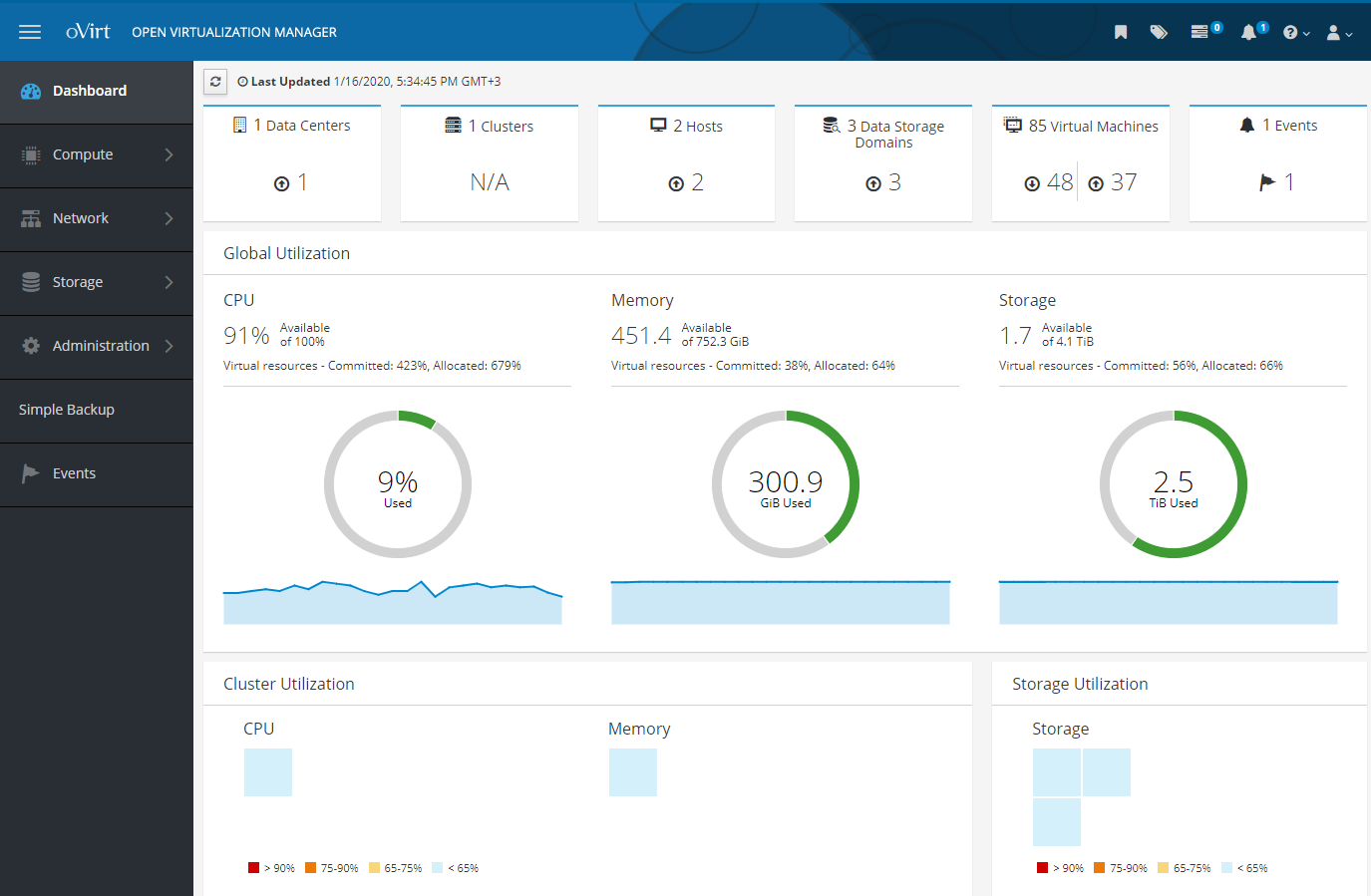
Todas estas acciones serán consideradas más adelante, algo en una celda grande, algo más detallado y con matices.
Pero primero, recomendaría leer este complemento, que probablemente muchos sean útiles.
Además
1) En principio, si existe tal necesidad, entonces nada le impide preinstalar el hipervisor KVM en los nodos del clúster utilizando los paquetes libvirt y qemu-kvm (o qemu-kvm-ev ) de la versión deseada, aunque al implementar el nodo del clúster oVirt, puede hazlo tu mismo.
Pero si libvirt y qemu-kvm no se instalaron con la última versión, puede obtener dicho error durante la implementación del motor alojado:
error: unsupported configuration: unknown CPU feature: md-clear
Es decir debe tener una versión actualizada de libvirt con protección MDS que admita esta política:
<feature policy='require' name='md-clear'/>
Instale libvirt v.4.5.0-10.el7_6.12, con soporte md-clear:
yum-config-manager --disable mirror.centos.org_centos-7_7_virt_x86_64_libvirt-latest_ yum install centos-release-qemu-ev yum update yum install qemu-kvm qemu-img virt-manager libvirt libvirt-python libvirt-client virt-install virt-viewer libguestfs libguestfs-tools dejavu-lgc-sans-fonts virt-top libvirt libvirt-python libvirt-client systemctl enable libvirtd systemctl restart libvirtd && systemctl status libvirtd
Verifique el soporte de md-clear: virsh domcapabilities kvm | grep require <feature policy='require' name='ss'/> <feature policy='require' name='hypervisor'/> <feature policy='require' name='tsc_adjust'/> <feature policy='require' name='clflushopt'/> <feature policy='require' name='pku'/> <feature policy='require' name='md-clear'/> <feature policy='require' name='stibp'/> <feature policy='require' name='ssbd'/> <feature policy='require' name='invtsc'/>
Después de eso, puede continuar instalando el motor alojado.
2) En oVirt 4.3, la presencia y el uso del cortafuegos firewall es un requisito previo.
Si durante la implementación de la VM para el motor alojado obtenemos el siguiente error: [ ERROR ] fatal: [localhost]: FAILED! => {"changed": false, "msg": "firewalld is required to be enabled and active in order to correctly deploy hosted-engine. Please check, fix accordingly and re-deploy.\n"} [ ERROR ] Failed to execute stage 'Closing up': Failed executing ansible-playbook [https://bugzilla.redhat.com/show_bug.cgi?id=1608467
Luego debe apagar otro firewall (si se usa) e instalar y ejecutar firewalld :
yum install firewalld systemctl enable firewalld systemctl start firewalld firewall-cmd --state firewall-cmd --get-default-zone firewall-cmd --get-active-zones firewall-cmd --get-zones
Más tarde, cuando instale el agente ovirt en un nuevo host para el clúster, configurará los puertos necesarios en firewalld automáticamente.
3) Reiniciar un host con una VM que se ejecuta en él con un motor alojado.
Como de costumbre, referencia 1 y referencia 2 a documentos de orientación.
Toda la administración de la máquina virtual del motor alojado se realiza SOLAMENTE usando el comando del motor alojado en el host donde funciona, debe olvidarse de virsh , así como el hecho de que puede conectarse a esta máquina virtual a través de SSH y ejecutar el comando de " apagado " en ella.
El procedimiento para poner la VM en modo de servicio: hosted-engine --set-maintenance --mode=global hosted-engine --vm-status !! Cluster is in GLOBAL MAINTENANCE mode !! --== Host host1.test.local (id: 1) status ==-- conf_on_shared_storage : True Status up-to-date : True Hostname : host1.test.local Host ID : 1 Engine status : {"health": "good", "vm": "up", "detail": "Up"} Score : 3400 stopped : False Local maintenance : False crc32 : dee1a774 local_conf_timestamp : 1821 Host timestamp : 1821 Extra metadata (valid at timestamp): metadata_parse_version=1 metadata_feature_version=1 timestamp=1821 (Sat Nov 29 14:25:19 2019) host-id=1 score=3400 vm_conf_refresh_time=1821 (Sat Nov 29 14:25:19 2019) conf_on_shared_storage=True maintenance=False state=GlobalMaintenance stopped=False hosted-engine --vm-shutdown
Reiniciamos el host con el agente del motor alojado y hacemos lo que necesitamos con él.
Después de reiniciar, verifique el estado de la VM con el motor alojado:
hosted-engine --vm-status
Si nuestra VM con motor alojado no se inicia y si vemos errores similares en el registro del servicio:
Error en el registro del servicio: journalctl -u ovirt-ha-agent ... Jun 29 14:34:44 host1 journal: ovirt-ha-agent ovirt_hosted_engine_ha.agent.hosted_engine.HostedEngine ERROR Failed to start necessary monitors Jun 29 14:34:44 host1 journal: ovirt-ha-agent ovirt_hosted_engine_ha.agent.agent.Agent ERROR Traceback (most recent call last):#012 File "/usr/lib/python2.7/site-packages/ovirt_hosted_engine_ha/agent/agent.py", line 131, in _run_agent#012 return action(he)#012 File "/usr/lib/python2.7/site-packages/ovirt_hosted_engine_ha/agent/agent.py", line 55, in action_proper#012 return he.start_monitoring()#012 File "/usr/lib/python2.7/site-packages/ovirt_hosted_engine_ha/agent/hosted_engine.py", line 413, in start_monitoring#012 self._initialize_broker()#012 File "/usr/lib/python2.7/site-packages/ovirt_hosted_engine_ha/agent/hosted_engine.py", line 537, in _initialize_broker#012 m.get('options', {}))#012 File "/usr/lib/python2.7/site-packages/ovirt_hosted_engine_ha/lib/brokerlink.py", line 86, in start_monitor#012 ).format(t=type, o=options, e=e)#012RequestError: brokerlink - failed to start monitor via ovirt-ha-broker: [Errno 2] No such file or directory, [monitor: 'ping', options: {'addr': '172.20.32.32'}] Jun 29 14:34:44 host1 journal: ovirt-ha-agent ovirt_hosted_engine_ha.agent.agent.Agent ERROR Trying to restart agent
Luego conectamos el almacenamiento y reiniciamos el agente:
hosted-engine --connect-storage systemctl restart ovirt-ha-agent systemctl status ovirt-ha-agent hosted-engine --vm-start hosted-engine --vm-status
Después de iniciar la VM con motor alojado, la eliminamos del modo de mantenimiento:
Procedimiento para eliminar una VM del modo de mantenimiento: hosted-engine --check-liveliness hosted-engine --set-maintenance --mode=none hosted-engine --vm-status --== Host host1.test.local (id: 1) status ==-- conf_on_shared_storage : True Status up-to-date : True Hostname : host1.test.local Host ID : 1 Engine status : {"health": "good", "vm": "up", "detail": "Up"} Score : 3400 stopped : False Local maintenance : False crc32 : 6d1eb25f local_conf_timestamp : 6222296 Host timestamp : 6222296 Extra metadata (valid at timestamp): metadata_parse_version=1 metadata_feature_version=1 timestamp=6222296 (Fri Jan 17 11:40:43 2020) host-id=1 score=3400 vm_conf_refresh_time=6222296 (Fri Jan 17 11:40:43 2020) conf_on_shared_storage=True maintenance=False state=EngineUp stopped=False
4) Eliminar el motor alojado y todo lo relacionado con él.
A veces puede ser necesario eliminar correctamente un motor alojado previamente instalado: un enlace a un documento de orientación.
Simplemente ejecute el comando en el host:
/usr/sbin/ovirt-hosted-engine-cleanup
A continuación, elimine los paquetes innecesarios, haciendo una copia de seguridad de algunas configuraciones antes de eso, si es necesario:
yum autoremove ovirt* qemu* virt* libvirt* libguestfs
Creación de un nuevo centro de datos.
Documentación de referencia: Guía de administración de oVirt. Capítulo 4: Centros de datos
Primero, definimos qué es un centro de datos (cito de la ayuda): esta es una entidad lógica que define un conjunto de recursos utilizados en un entorno específico.
Un centro de datos es un tipo de contenedor que consiste en:
- recursos lógicos en forma de clústeres y hosts
- agrupe recursos de red en forma de redes lógicas y adaptadores físicos en hosts,
- recursos de almacenamiento (para discos VM, plantillas, imágenes) en forma de áreas de almacenamiento (dominios de almacenamiento).
Un centro de datos puede incluir varios clústeres que consisten en varios hosts con máquinas virtuales que se ejecutan en ellos, también puede tener varias áreas de almacenamiento asociadas.
Puede haber varios centros de datos, funcionan independientemente uno del otro. Ovirt tiene una separación de poderes por rol, y puede configurar los permisos personalmente, tanto a nivel del centro de datos como en sus elementos lógicos individuales.
El centro de datos, o centros de datos, si hay varios, se administran desde una única consola administrativa o portal.
Para crear un centro de datos, vaya al portal administrativo y cree un nuevo centro de datos:
Calcular >> Centros de datos >> Nuevo
Como utilizamos el almacenamiento compartido en el sistema de almacenamiento, el tipo de almacenamiento debe ser Compartido:
Captura de pantalla con el asistente del centro de datos Al instalar una máquina virtual con motor alojado, de manera predeterminada se crea un centro de datos: Datacenter1 , y luego, si es necesario, puede cambiar el Tipo de almacenamiento a otro.
Crear un centro de datos es una tarea simple, sin matices complicados, y todas las acciones adicionales con él se describen en la documentación. Solo notaré que los hosts individuales que solo tienen almacenamiento local (disco) para la VM no pueden ingresar al centro de datos con Tipo de almacenamiento - Compartido (no puede agregarlos allí), y para ellos necesita crear un centro de datos separado, es decir cada host individual con almacenamiento local necesita su propio centro de datos separado.
Crea un nuevo clúster
Enlace de documentación - oVirt Administration Guide. Capítulo 5: Clusters
Sin detalles innecesarios, un clúster es una agrupación lógica de hosts que tienen un área de almacenamiento común (en forma de unidades compartidas en un sistema de almacenamiento, como en nuestro caso). También es deseable que los hosts en el clúster sean idénticos en hardware y tengan el mismo tipo de procesador (Intel o AMD). Por supuesto, es mejor que los servidores en el clúster sean completamente iguales.
El clúster es parte del centro de datos (con un tipo específico de almacenamiento: local o compartido ), y todos los hosts deben pertenecer necesariamente a un clúster, dependiendo de si tienen un almacenamiento común o no.
Al instalar una máquina virtual con motor alojado en el host, de forma predeterminada se crea un centro de datos - Datacenter1 , junto con un clúster - Cluster1 , y en el futuro puede configurar sus parámetros, habilitar opciones adicionales, agregar hosts, etc.
Como de costumbre, para obtener detalles sobre todas las configuraciones del clúster, es recomendable consultar la documentación oficial. De algunas características de la configuración del clúster, agregaré solo eso al crearlo, es suficiente para configurar solo los parámetros básicos en la pestaña General .
Anotaré los parámetros más importantes:
- Tipo de procesador : se selecciona en función de qué procesadores están instalados en los hosts del clúster, de qué fabricante son y qué procesador es el más antiguo en los hosts, de modo que, según esto, se utilicen todas las instrucciones de procesador disponibles en el clúster.
- Tipo de interruptor : en nuestro clúster usamos solo el puente de Linux, por lo que lo seleccionamos.
- Tipo de cortafuegos : aquí todo está claro, esto es cortafuegos, que debe habilitarse y configurarse en los hosts.
Captura de pantalla con parámetros del clúster Instalar hosts adicionales en un entorno autohospedado
Enlace a la documentación.
Los hosts adicionales para el entorno Self-Hosted se agregan de la misma manera que un host normal, con el punto adicional para implementar una VM con un motor alojado: elija la acción de implementación del motor alojado >> Implementar . Dado que el LUN para la VM con el motor alojado también debe presentarse al host adicional, esto significa que este host se puede usar si es necesario para alojar la VM con el motor alojado en él.
Para la tolerancia a fallos, se recomienda encarecidamente que haya al menos dos hosts en los que se pueda alojar una máquina virtual alojada del motor.
En el host adicional, deshabilite iptables (si está habilitado), habilite firewalld
systemctl stop iptables systemctl disable iptables systemctl enable firewalld systemctl start firewalld
Instale la versión requerida de KVM (si es necesario):
yum-config-manager --disable mirror.centos.org_centos-7_7_virt_x86_64_libvirt-latest_ yum install centos-release-qemu-ev yum update yum install qemu-kvm qemu-img virt-manager libvirt libvirt-python libvirt-client virt-install virt-viewer libguestfs libguestfs-tools dejavu-lgc-sans-fonts virt-top libvirt libvirt-python libvirt-client systemctl enable libvirtd systemctl restart libvirtd && systemctl status libvirtd virsh domcapabilities kvm | grep md-clear
Instale los repositorios necesarios y el instalador del motor alojado:
yum -y install http://resources.ovirt.org/pub/yum-repo/ovirt-release43.rpm yum -y install epel-release yum update yum install screen ovirt-hosted-engine-setup
A continuación, vaya a la consola de Open Virtualization Manager , agregue un nuevo host y haga todo paso a paso, tal como está escrito en la documentación .
Como resultado, después de agregar un host adicional, deberíamos obtener aproximadamente una imagen en la consola administrativa, como en la captura de pantalla.
Captura de pantalla del portal administrativo - hosts El host en el que está activa actualmente la máquina virtual del motor alojado tiene una corona dorada y la inscripción " Ejecución de la máquina virtual del motor alojado ", el host en el que se puede ejecutar esta máquina virtual si es necesario es la inscripción " puede ejecutar la máquina virtual del motor alojado ".
En el caso de una falla del host en la que " Ejecutando la VM del motor alojado ", se reiniciará automáticamente en el segundo host. Además, esta VM se puede migrar del host activo al de respaldo para su mantenimiento.
Configure Power Management / fencing en oVirt hosts
Enlaces de documentación:
Aunque parezca que se ha completado la adición y configuración del host, esto no es del todo cierto.
Para el funcionamiento normal de los hosts e identificar / eliminar fallas con cualquiera de ellos, se requiere la configuración de Power Management / fencing.
El cercado , o recinto, es el proceso de excluir temporalmente un host fallido o fallido de un clúster, durante el cual se reinician los servicios oVirt en él o el host.
Se proporcionan todos los detalles sobre las definiciones y parámetros de Power Management / fencing, como es habitual en la documentación, solo daré un ejemplo de cómo configurar este parámetro importante cuando se aplica a los servidores Dell R640 con iDRAC 9.
- Entramos en el portal administrativo, hacemos clic en Calcular >> Hosts, seleccionamos el host.
- Haz clic en Editar .
- Haga clic en la pestaña Administración de energía .
- Marque la casilla junto a la opción Habilitar administración de energía .
- Marcamos la casilla junto a la opción de integración de Kdump para que el host no entre en modo de cercado mientras escribe un volcado por caída del núcleo.
NotaDespués de habilitar la integración de Kdump en un host que ya se está ejecutando, debe reinstalarse de acuerdo con el procedimiento de la Guía de administración de oVirt -> Capítulo 7: Hosts -> Reinstalar hosts.
- Opcionalmente, puede marcar la casilla de verificación Desactivar control de política de administración de energía si no queremos que la administración de energía del host esté controlada por la Política de programación del clúster.
- Haga clic en el botón ( + ) para agregar un nuevo dispositivo de administración de energía, se abrirá la ventana para editar las propiedades del agente.
Para iDRAC9, complete los campos:
- Dirección : dirección de iDRAC9
- Nombre de usuario / Contraseña : inicio de sesión y contraseña respectivamente para ingresar al iDRAC9
- Tipo - drac5
- marcar seguro
- agregue las siguientes opciones: cmd_prompt =>, login_timeout = 30
Captura de pantalla con los parámetros de "Administración de energía" en las propiedades del host Crear área de almacenamiento o dominios de almacenamiento
Enlace de documentación - Guía de administración de oVirt, Capítulo 8: Almacenamiento .
Un dominio de almacenamiento , o área de almacenamiento, es una ubicación centralizada para almacenar discos de máquinas virtuales, imágenes de instalación, plantillas e instantáneas.
Las áreas de almacenamiento se pueden conectar a un centro de datos utilizando varios protocolos, clústeres y sistemas de archivos de red.
OVirt tiene tres tipos de área de almacenamiento:
- Data Domain : para almacenar todos los datos asociados con máquinas virtuales (discos, plantillas). Data Domain no se puede compartir entre diferentes centros de datos.
- Dominio ISO (tipo de área de almacenamiento en desuso): para almacenar imágenes de instalación del sistema operativo. El dominio ISO se puede compartir entre diferentes centros de datos.
- Exportar dominio (tipo de área de almacenamiento obsoleto): para el almacenamiento temporal de imágenes movidas entre centros de datos.
En nuestro caso particular, un dominio de almacenamiento de tipo Data Domain utiliza el Protocolo de canal de fibra (FCP) para conectarse a los LUN en el sistema de almacenamiento.
Desde el punto de vista de oVirt, cuando se utilizan sistemas de almacenamiento (FC o iSCSI), cada disco virtual, instantánea o plantilla es un disco lógico.
Los dispositivos de bloque se ensamblan en una sola unidad (en los hosts del clúster) usando el Grupo de volúmenes y luego se dividen usando LVM en volúmenes lógicos utilizados como discos virtuales para máquinas virtuales.
Todos estos grupos y muchos volúmenes LVM se pueden ver en el host del clúster utilizando los comandos vgs y lvs . Naturalmente, todas las acciones con tales discos deben realizarse solo desde la consola oVirt, excepto en casos especiales.
Los discos virtuales para máquinas virtuales pueden ser de dos tipos: QCOW2 o RAW. Los discos pueden ser delgados o gruesos . Las instantáneas siempre se crean como delgadas .
La forma de administrar dominios de almacenamiento, o áreas de almacenamiento a las que se accede a través de FC, es bastante lógica: para cada disco virtual de una VM hay un volumen lógico separado que solo se puede escribir en un host. En el caso de las conexiones a través de FC, oVirt utiliza algo como LVM en clúster.
Las máquinas virtuales ubicadas en la misma área de almacenamiento se pueden migrar entre hosts que pertenecen al mismo clúster.
Como puede ver en la descripción, el clúster en oVirt, como el clúster en VMware vSphere o en Hyper-V, significa esencialmente lo mismo: esta es una agrupación lógica de hosts, preferiblemente idénticos en hardware, y que tienen un almacenamiento común para discos de máquinas virtuales.
Procedemos directamente a crear un área de almacenamiento de datos (discos VM), ya que sin ella el centro de datos no se inicializará.
Permítame recordarle que todos los LUN presentados a los hosts del clúster en el almacenamiento deben estar visibles para ellos mediante el comando " multipath -ll ".
De acuerdo con la documentación , vaya al portal, vaya a Almacenamiento >> Dominios -> Nuevo dominio y siga las instrucciones de la sección "Agregar almacenamiento FCP".
Después de iniciar el asistente, complete los campos obligatorios:
- Nombre : establezca el nombre del clúster
- Función de dominio - Datos
- Tipo de almacenamiento : canal de fibra
- Host para usar : seleccione el host donde está disponible el LUN requerido.
En la lista de LUN, seleccionamos el que necesitamos, hacemos clic en Agregar y luego en Aceptar . Si es necesario, puede ajustar parámetros adicionales del área de almacenamiento haciendo clic en Parámetros avanzados .
Captura de pantalla del asistente de complemento "Dominio de almacenamiento" De acuerdo con los resultados del asistente, deberíamos obtener una nueva área de almacenamiento, y nuestro centro de datos debería pasar al estado UP o inicializado:
Capturas de pantalla del centro de datos y áreas de almacenamiento en él: Crear y configurar redes para máquinas virtuales.
Enlace de documentación - Guía de administración de oVirt, Capítulo 6: Redes lógicas
Las redes, o redes, se utilizan para agrupar redes lógicas utilizadas en la infraestructura virtual oVirt.
Las interfaces lógicas como el puente de Linux se utilizan para interactuar con un adaptador de red en una máquina virtual, con un adaptador físico en el host.
Para agrupar y dividir el tráfico entre redes, las VLAN se configuran en los conmutadores.
oVirt, , VLAN , , .
– bond1 , oVirt.
hosted-engine, , – ovritmgmt , .
ovritmgmt , , oVirt.
, Network >> Networks >> New , General VLAN, « VM Network », .
Cluster , Cluster1 .
Compute >> Hosts , , Network interfaces , Setup host networks , .
oVirt – VLAN BRIDGE.
: cat ifcfg-bond1 # Generated by VDSM version 4.30.17.1 DEVICE=bond1 BONDING_OPTS='mode=1 miimon=100' MACADDR=00:50:56:82:57:52 ONBOOT=yes MTU=1500 DEFROUTE=no NM_CONTROLLED=no IPV6INIT=no cat ifcfg-bond1.432 # Generated by VDSM version 4.30.17.1 DEVICE=bond1.432 VLAN=yes BRIDGE=ovirtvm-vlan432 ONBOOT=yes MTU=1500 DEFROUTE=no NM_CONTROLLED=no IPV6INIT=no cat ifcfg-ovirtvm-vlan432 # Generated by VDSM version 4.30.17.1 DEVICE=ovirtvm-vlan432 TYPE=Bridge DELAY=0 STP=off ONBOOT=yes MTU=1500 DEFROUTE=no NM_CONTROLLED=no IPV6INIT=no
, ifcfg-bond1.432 ifcfg-ovirtvm-vlan432 .
c hosted engine, .
— oVirt Administration Guide, Chapter 8: Storage , Uploading Images to a Data Storage Domain.
, , , , , Cobbler .
, oVirt. , ISO Domain, oVirt , Storage domain .
Storage >> Disks >> Upload >> Start
ISO , , " Test connection ".
:Unable to upload image to disk d6d8fd10-c1e0-4f2d-af15-90f8e636dadc due to a network error. Ensure that ovirt-imageio-proxy service is installed and configured and that ovirt-engine's CA certificate is registered as a trusted CA in the browser. The certificate can be fetched from https://ovirt.test.local/ovirt-engine/services/pki-resource?resource=ca-certificate&format=X509-PEM-CA`
oVirt « » (Trusted Root CA) , .
Trusted Root CA, " Test connection ", :
Connection to ovirt-imageio-proxy was successful.
, ISO Storage Domain.
, Storage Domain Data, , Storage Domain hosted engine, .
ISO Storage Domain hosted engine :
oVirt Virtual Machine Management Guide –> Chapter 2: Installing Linux Virtual Machines
Console Clients Resources
oVirt , . , , – . – - , .
CentOS 7, .
, Compute >> Virtual Machines , . , . , .
, , , , :
, , .
:
, .
, , Virtual Machine Viewer .
, :
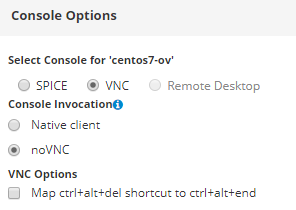
, oVirt guest agent:
yum -y install epel-release yum install -y ovirt-guest-agent-common systemctl enable ovirt-guest-agent.service && systemctl restart ovirt-guest-agent.service systemctl status ovirt-guest-agent.service
, , , .. , , oVirt . , .
Conclusión
, , oVirt – , — , , .
- , , - , .. , , - . – , , .
, : , , , .
, — VyOS ( , oVirt).